Mündəricat
Discord yükləmə ekranı Discord proqramı öz serverlərini yükləməyə və ya qoşulmağa cəhd edərkən görünən ekrana aiddir. Bu ekran proqramın işlədiyini və qəzaya uğramadığını göstərmək üçün fırlanan təkər və ya tərəqqi çubuğu kimi yükləmə göstəricisini göstərir.
Discord yükləmə ekranı adətən yalnız bir neçə saniyə görünür, lakin proqram problemlə qarşılaşarsa, o, uzun müddət davam edə bilər. Səbəblərə aşağıdakılar daxil ola bilər:
- Köhnəlmiş və ya zədələnmiş fayllar: Proqramı işə salmaq üçün tələb olunan bəzi fayllar köhnəlmiş, zədələnmiş və ya çatışmamışsa, Discord müştərisi düzgün yüklənə bilməyəcək.
- Şəbəkə və ya Bağlantı Problemləri: Bu, yavaş və ya qeyri-sabit internet bağlantısı və ya Discord-u bloklayan firewall və ya şəbəkə filtri ilə bağlı ola bilər.
- Təchizat və ya Proqram Münaqişələri : Bu, Discord-un işinə mane ola biləcək ziddiyyətli qrafik sürücüləri, köhnəlmiş drayverlər və ya cihazda işləyən digər proqram proqramları səbəbindən ola bilər.
Discord Yükləmə Ekranı Problemini Həll etmək üçün 12 Asan Metod
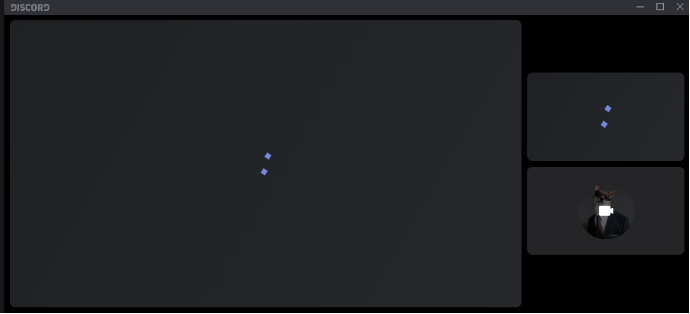
Discord istifadə edərkən yükləmə ekranında ilişib qalmamaq üçün 12 asan üsula əməl edin:
Discord-u bağlayın və sisteminizi yenidən başladın

Bununla başlayın daha mürəkkəb üsulları sınamazdan əvvəl ən sadə və ən ümumi həllər. Cihazın yenidən işə salınması tez-tez şəbəkə problemlərini və proqram təminatının nasazlıqlarını aradan qaldıraraq, onun işləməsini asanlaşdırırproqramlar.
Dikordu yenidən başlatmaq üçün
1. Discord pəncərəsinin yuxarı sağ küncündəki “Bağla” düyməsini klikləyin.
2. Tapşırıqlar panelində Axtarış İkonuna gedin, “Tapşırıq meneceri” yazın və “Açıq” düyməsini basın.
3. “Discord” tapşırığını seçin və “Tapşırığı bitir” düyməsini basın.
Yuxarıdakı addımlar işləmirsə, kompüterinizi yenidən başladın
Windows İşarəsinə keçin, Güc düyməsini klikləyin və seçin "Yenidən başlamaq." Sisteminiz yenidən başlayacaq.
Discord-u Administrator kimi işə salın

Əksər hallarda Discord administrator girişinə ehtiyac olmadan düzgün işləməlidir. Bununla belə, admin girişinin tələb olunduğu hallar ola bilər. Bu halda Discord-u bağlayın və onu administrator kimi işə salın (əvvəlcə bütün işləyən Discord proseslərini bitirdiyinizə əmin olun).
Budur:
- Tapşırıqlar panelinə sağ klikləyin və seçin. “Tapşırıq meneceri.”
- “Discord” üzərinə sağ klikləyin və “Tapşırığı bitir” seçin (alt kataloq girişlərinə deyil, əsas Discord linkinə sağ kliklədiyinizə əmin olun).
- Sağ- masaüstünüzdəki Discord işarəsinə klikləyin və “Xüsusiyyətlər”i seçin.
- “Uyğunluq” sekmesine keçin, “Bu proqramı idarəçi kimi işə salın” qutusunu işarələyin və “OK” düyməsini basın.
- Discord-u yenidən başladın.
Əgər yayımınız hələ də yüklənərkən ilişib qalırsa, növbəti düzəlişə keçin.
İnternet Bağlantınızı Yoxlayın
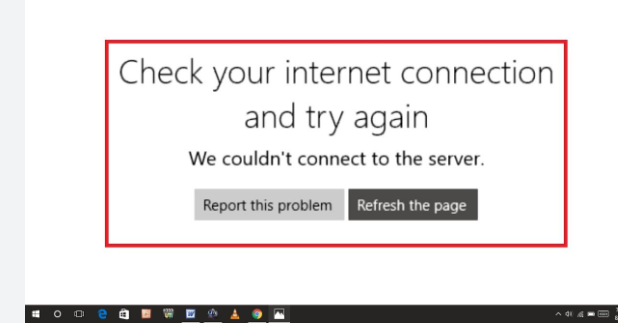
Discord axınlarının yüklənməməsi problemi əlaqə problemi ilə bağlı ola bilər. Hər hansı digər həll yollarını sınamadan əvvəl etməlisinizhər hansı bir problem olub olmadığını görmək üçün şəbəkə statusunuzu yoxlayın. Bu, işləməsi üçün internet bağlantısı tələb edən başqa bir proqramı açmaqla edilə bilər. Bu proqram da uğursuz olarsa, problem şəbəkə bağlantısındadır.
Discord Səs Parametrlərini Sıfırlayın

Səsdə edilən Dəyişikliklər & Discord-da giriş/çıxış cihazı parametrlərində, kamera parametrlərində və ya səs parametrlərində dəyişikliklər kimi video parametrləri axınların yükləmə ekranında ilişib qalması ilə nəticələnə bilər. Bu problemi həll etmək üçün Səsi və amp; Video parametrləri.
Bunu etmək üçün Discord-un “İstifadəçi Parametrləri” > “Səs & amp; Video” seçimini edin və “Səs Parametrlərini Sıfırlayın” seçimini seçin.
Discord Avadanlıq Sürətləndirmə Parametrlərini Söndürün

Discord-da yayım zamanı sistem resursları resurs məhdudiyyətləri səbəbindən optimal işləməyə bilər. axın yükləmə ekranında ilişib qalacaq və ya ümumiyyətlə yüklənməyəcək. Bu problemi həll etmək üçün Discord istifadəçiləri Hardware Acceleration funksiyasını deaktiv etməlidirlər.
Budur:
1. Discord İstifadəçi Ayarlarını açın
2. Discord-un İstifadəçi Parametrlərini açmaq üçün Ötürücü işarəsinə klikləyin.
3. Discord Hardware Acceleration'ı deaktiv edin
4. İstifadəçi Parametrlərində “Qabaqcıl” üzərinə klikləyin və “Avadanlıq Sürətləndirilməsi” parametrini söndürün.
Pəncərəli Rejimə keçin
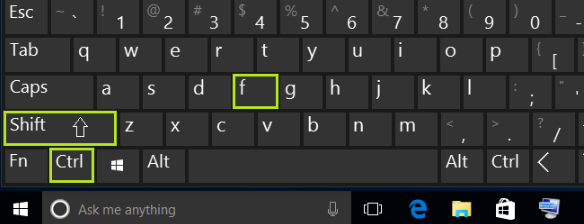
Əgər Discord tam ekran rejimində ilişibsə, həll yollarından biri pəncərə rejiminə keçin. Bunu etmək üçün sadəcə Ctrl düyməsini basın,Klaviaturanızda Shift və F düymələrini eyni vaxtda edin. Discord indi heç bir problem olmadan işləyə bilirsə, əla! Yoxdursa, başqa həll yolu sınayın.
Tam ekran rejiminə qayıtmaq üçün Ctrl + Shift + F klaviatura qısa yolundan istifadə edin.
Discord keşini silin

Yığılan kompüterinizdəki keş faylları və kukilər Discord ilə problemlər yarada bilər. Bunun kök səbəb olub-olmadığını müəyyən etmək üçün Discord-un keş fayllarını təmizləməyə cəhd edin:
- Discord-u bağlayın.
- Klaviaturanızda Windows loqosu düyməsini və R düyməsini basaraq Run dialoqunu açın. eyni vaxtda.
- Run dialoq qutusuna %APPDATA%/Discord/Cache yazın və klaviaturada Enter düyməsini basın.
- Klaviaturada Ctrl + A düymələrinə basaraq bütün faylları seçin.
- Klaviaturanızda Del düyməsini basaraq seçilmiş faylları silin.
- Problemin davam edib-etmədiyini yoxlamaq üçün Discord-u yenidən başladın.
Problem davam edərsə, növbəti həll yoluna keçin. .
Köhnəlmiş Qrafik Sürücüləri Yeniləyin

Discord axınının boz ekranda ilişib qalması problemini həll etmək üçün qrafik drayverlərini yeniləmək faydalı ola bilər. Bunun bir yolu Cihaz Menecerindən istifadə etməkdir.
- Axtarış İkonuna gedin və Cihaz Meneceri yazın.
- Ekran adapterinə klikləyin, Intel (R) üzərinə sağ klikləyin. ) HD Graphics 620 seçin və Sürücünü Yenilə seçin.
Qrafik sürücülərini yeniləməyin digər yollarına Windows isteğe bağlı yeniləmələrdən istifadə etmək, GPU istehsalçısının veb saytına daxil olmaq vəsürücülərin əl ilə yenilənməsi və ya EasyDriver kimi pulsuz proqram təminatından istifadə edilməsi. Sürücüləri yenilədikdən sonra cihazınızı yenidən işə salmağı unutmayın.
Discord Tətbiqini Yeniləyin
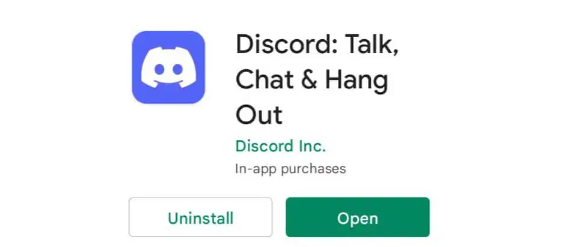
Discord güncəl deyilsə, Discord Stream yüklənməməsi problemi yarana bilər. Bunu həll etmək üçün bu addımları yerinə yetirin:
- Yerli AppData Directory-ə daxil olun
- İşlət qutusuna yazaraq “%localappdata%” kataloqunu açın və “OK” düyməsini sıxın. .
- Discord-u yeniləyin
- Discord qovluğunda bir dəfə Discord tətbiqini yeniləmək üçün “Yeniləmə” icra edilə bilən faylını işə salın.
Discord-u yeniləyərək, problem Discord Stream-in yüklənərkən ilişib qalması həll edilməlidir.
VPN istifadə edin
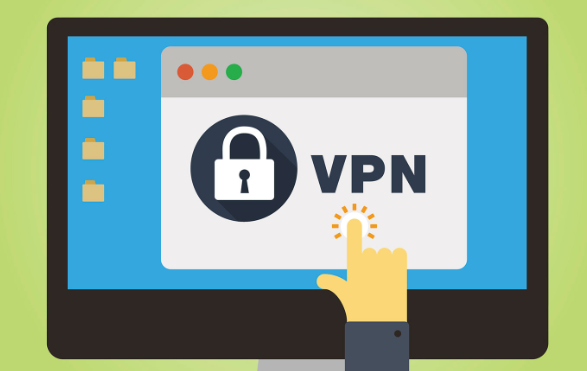
Discord-da yayım zamanı yavaş yükləmə və ya buferləmə ilə bağlı problemlər internet xidmət provayderiniz (ISP) şəbəkənizi məhdudlaşdırdıqda yarana bilər. şəbəkə sıxlığını idarə etmək üçün əlaqə sürəti. Bu problemin həlli NordVPN kimi VPN-dən istifadə etməkdir.
VPN-lər məlumatlarınızı şifrələyir, onlayn fəaliyyətinizi ISP-dən gizlədir və senzura bloklarından yan keçməyə imkan verir ki, bu da proqramınızın işini yaxşılaşdırmağa kömək edə bilər. axın xidməti və yavaş yükləmə və ya buferləmə videoları və donmuş ekranlar kimi problemləri həll edin.
VPN üçün tövsiyə olunan seçimlərdən biri gücü və etibarlılığı ilə tanınan NordVPN-dir. Windows cihazınızda NordVPN-dən istifadə etmək üçün bu addımları yerinə yetirin:
- Cihazınıza NordVPN-i endirin və quraşdırın.
- Daxil olun.hesabınıza daxil olun və ya hesabınız yoxdursa, ekrandakı təlimatlara əməl etməklə birini yaradın.
- Tez Qoşulun üzərinə klikləyin və proqram avtomatik olaraq sizin üçün ən yaxşı serveri seçəcək.
- Problemin davam edib-etmədiyini görmək üçün Discord-u açın.
- Tətbiqə və ya brauzerə keçin
Discord-un cihazınızda düzgün işləməsini təmin etmək üçün dəstəklənən brauzerin ən son versiyasını istifadə edin. Chrome, Firefox, Opera və s. kimi. Discord müştərisi ilə yükləmə problemi ilə qarşılaşsanız, ona brauzerinizdən daxil olmağa və ya başqa brauzerdən istifadə etməyə cəhd edin.
Əgər həm masa üstü proqramı, həm də veb versiyası işləmirsə, bu Discordun sonu ilə bağlı problem ola bilər. Bu halda, yardım üçün onların dəstəyi ilə əlaqə saxlaya və ya problemin davam edib-etmədiyini görmək üçün ictimai test quruluşunu (Discord PTB) sınaya bilərsiniz.
Discord-u yenidən quraşdırın

Əgər sizdə belə problem varsa Discord-un yükləmə ekranında ilişib qalması ilə bağlı problem, onun bəzi fayllarının zədələnməsi, çatışmaması və ya zədələnməsi ola bilər. Bunu həll etməyin bir yolu proqramı yenidən quraşdırmaqdır.
Budur:
- Klaviaturanızda Windows düyməsini və R düyməsini basın.
- “appwiz.cpl” yazın. ” Run dialoq qutusuna >> Enter düyməsini basın.
- Discord üzərinə sağ klikləyin və Sil seçin.
- Discord-u yenidən endirin və quraşdırın.
Nəyin işlədiyini tapmaq üçün müxtəlif üsulları sınamaq vacibdir. sizin üçün ən yaxşısıdır və problem davam edərsə, daha çox məlumat üçün Discord dəstəyi ilə əlaqə saxlayınyardım.

